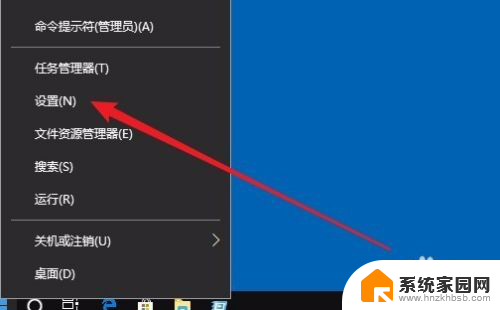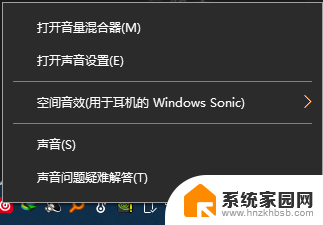电脑怎么设置声音大小 Win10如何调整系统默认主音量的大小
更新时间:2023-12-29 17:54:11作者:jiang
在现代社会电脑已经成为我们日常生活中不可或缺的工具之一,有时我们可能会遇到一些困扰,比如电脑声音大小的问题。Win10作为目前最流行的操作系统之一,它提供了一种简单而有效的方法来调整系统默认主音量的大小。通过调整系统设置,我们可以轻松地控制电脑的音量大小,以满足我们不同的需求。本文将详细介绍Win10如何设置声音大小,让我们一起来探索吧!
步骤如下:
1.首先,点击左下角win图标。如图:
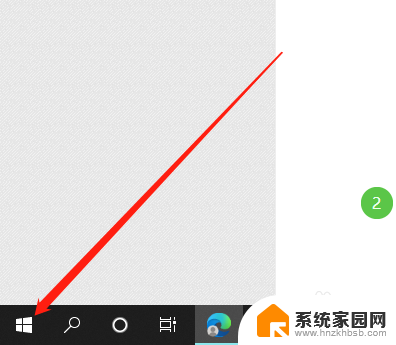
2.然后,点击“设置”按钮。如图:
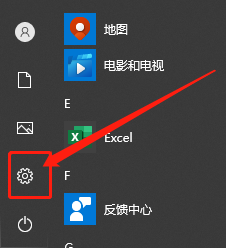
3.再点击“系统”选项。如图:
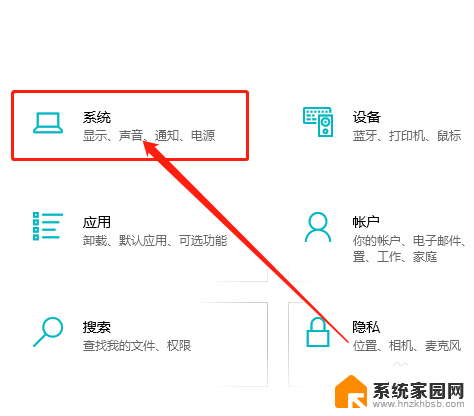
4.在系统中,点击“声音”选项。如图:
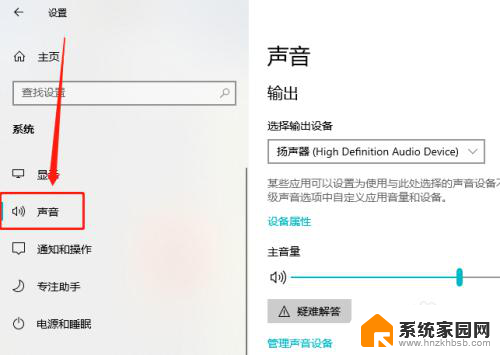
5.最后,在右侧调节默认“主音量”的大小即可。如图:
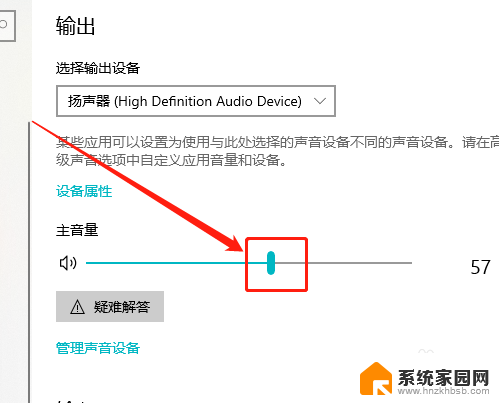
以上是如何调整电脑音量的全部内容,如果遇到这种情况的用户可以按照小编的方法来解决,希望能够帮助到大家。